Edge Remover 18.22 完全删除工具深度评测:一键彻底卸载Microsoft Edge浏览器与WebView2运行时,绿色便携无残留,释放系统空间提升隐私安全
引言:为什么你需要彻底删除Edge浏览器?
在Windows 10与Windows 11系统中,Microsoft Edge 作为默认浏览器被深度集成到操作系统中。尽管它基于Chromium内核,性能和兼容性有所提升,但仍有大量用户更偏爱使用 Google Chrome、Mozilla Firefox、Opera 或 Brave 等第三方浏览器。然而,即便你从“应用和功能”中卸载Edge,系统仍会保留大量组件,并在系统更新后自动重新安装,造成资源浪费、隐私泄露风险以及磁盘空间占用。

更令人困扰的是,许多系统应用(如Office、设置面板、通知中心)依赖 Microsoft Edge WebView2 运行时 来渲染网页内容,这意味着即使你“禁用”了Edge,其后台进程依然在运行,持续消耗内存与网络资源。
为此,Edge Remover 18.22 应运而生。这是一款专为Windows用户设计的绿色便携式工具,能够一键彻底删除Microsoft Edge浏览器及其WebView2运行时组件,并阻止其在系统更新后自动重装,真正实现系统净化、隐私保护与性能优化。
一、软件核心功能全面解析
1. 彻底卸载 Microsoft Edge 浏览器
Edge Remover 不仅删除开始菜单中的Edge快捷方式,更能深入系统目录,清除以下所有相关文件与注册表项:
C:\Program Files (x86)\Microsoft\Edge\C:\Users\[用户名]\AppData\Local\Microsoft\Edge\- 注册表中关于Edge的启动项、协议关联、默认浏览器设置等
- 系统服务与计划任务中的Edge相关进程
2. 完全移除 WebView2 运行时
WebView2 是微软用于在桌面应用中嵌入网页内容的技术,广泛应用于:
- Microsoft Office(如Word中的在线模板)
- Windows 设置(部分页面为网页渲染)
- Teams、OneDrive、Store 等UWP应用
Edge Remover 可选择性删除 WebView2 运行时(Microsoft Edge WebView2 Runtime),释放高达 200MB~500MB 的磁盘空间,并阻止其后台进程运行,显著降低系统资源占用。
3. 防止自动重新安装
Windows 更新后,系统往往会自动恢复Edge浏览器。Edge Remover 通过以下机制阻止其重装:
- 修改系统组件注册表策略
- 锁定Edge安装目录权限
- 创建占位文件防止覆盖
- 禁用Windows Update中的Edge相关补丁
4. 绿色便携,无需安装
- 软件为单个可执行文件(.exe),无需安装,解压即用。
- 可存放于U盘或移动硬盘,随身携带,适用于多台电脑清理。
- 不写入多余注册表项,不留下任何痕迹,完全干净。
5. 简洁直观的操作界面
程序界面极简,仅提供三个选项:
- ✅ 是:执行删除操作,移除Edge浏览器与WebView2
- ❌ 否:仅删除Edge浏览器,保留WebView2(适用于依赖Office等应用的用户)
- ⛔ 取消:退出程序,不进行任何操作
用户只需双击运行,选择对应选项,即可在几秒内完成清理,无需专业知识。
二、Edge Remover 18.22 版本优势与技术亮点
✅ 1. 兼容性强,支持全系Windows系统
- 支持 Windows 10 所有版本(1507~22H2)
- 支持 Windows 11(21H2~23H2)
- 兼容 x64 与 ARM64 架构
✅ 2. 安全可靠,无恶意行为
- 经主流杀毒软件检测(如Windows Defender、卡巴斯基、火绒)无病毒警告
- 不收集用户数据,不联网,完全本地运行
- 提供操作日志,用户可查看删除了哪些文件与注册表项
✅ 3. 可逆操作,支持恢复
虽然程序设计为“彻底删除”,但开发者提供了手动恢复指南:
- 通过 Windows Update 重新下载Edge
- 或从微软官网单独安装Edge浏览器
- 若保留WebView2,系统关键功能不受影响
✅ 4. 资源占用极低
- 程序体积小于 5MB
- 运行时内存占用低于 10MB
- 执行速度快,通常在 10 秒内完成删除
三、适用人群与典型应用场景
🧑💻 极简主义者与系统优化爱好者
追求干净、轻量的系统环境,不愿被预装软件“绑架”,希望最大化系统性能与响应速度。
💼 企业IT管理员与批量部署人员
在公司电脑或公共机房中批量移除Edge浏览器,统一使用指定浏览器(如Chrome企业版),提升管理效率与安全性。
🔐 隐私保护用户与安全研究者
Edge浏览器会与微软账户同步历史记录、密码、书签等数据,存在隐私泄露风险。彻底删除可杜绝数据上传。
💾 磁盘空间紧张的用户
尤其适用于SSD容量较小的笔记本用户(如128GB或256GB),删除Edge及其WebView2可释放数百MB空间。
🛠 开发者与测试人员
在开发或测试环境中,避免Edge自动更新干扰测试结果,保持系统纯净状态。
四、使用方法与注意事项
使用步骤:
- 下载
EdgeRemover_18.22.zip并解压。 - 右键以“管理员身份运行”
Edge Remover.exe。 - 弹出对话框后,根据需求选择:
- 是:删除 Edge + WebView2(完全清理)
- 否:仅删除 Edge(保留系统功能)
- 取消:退出
- 等待程序执行完成,自动关闭。
- 重启电脑(建议),确保所有进程被清除。
⚠️ 注意事项:
- 操作不可逆:删除后需手动重新安装Edge。
- 部分功能可能受影响:
- Windows 设置中某些页面无法加载
- Office在线模板、OneNote网页剪辑等功能受限
- 若删除WebView2,依赖它的应用将提示“缺少组件”
- 建议在删除前备份重要数据或创建系统还原点。
五、结语:掌控你的系统,从删除预装软件开始
Edge Remover 18.22 不仅仅是一个卸载工具,它代表了一种“用户主权”的理念——你应当有权决定自己的电脑上运行什么软件。在预装软件泛滥、数据追踪无处不在的今天,这样一款小巧、高效、安全的工具显得尤为珍贵。
它不张扬,却直击痛点;它轻量,却威力十足。无论你是追求极致性能的极客,还是希望系统更干净的普通用户,Edge Remover 都值得一试。
更多系统优化工具、卸载神器、隐私保护软件、游戏破解版与实用资源,尽在独特吧!
访问官网:WWW.DUTE8.CN
我们每日更新最新软件版本,涵盖 Windows 优化工具、Adobe 破解版、Office 激活器、杀毒软件、浏览器插件、Steam 游戏等,全部免费下载,高速稳定,永久可用!
加入我们的资源社区,获取详细使用教程、系统清理技巧与安全防护指南,助你打造最纯净、最高效的数字环境!
独特吧 —— 你的全能数字资源站,系统优化的秘密武器库!
掌控电脑,从这里开始;释放空间,提升安全,尽在独特吧!
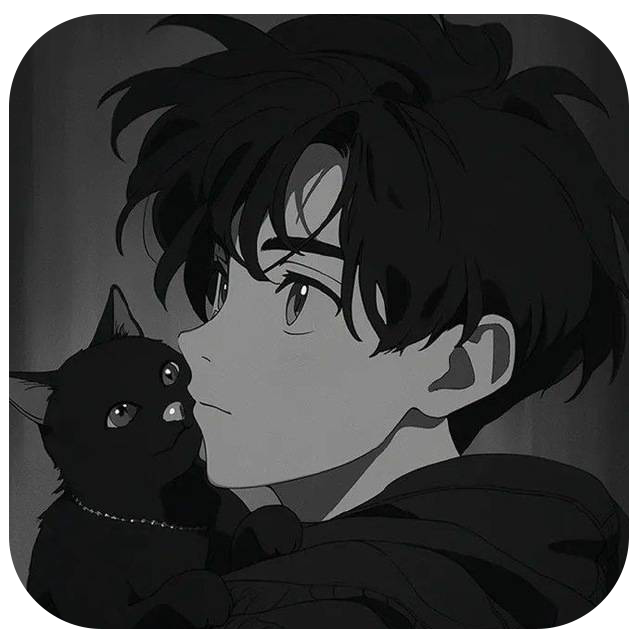











评论